WPS表格是一款办公软件,该软件在表格制作和数据统计方面是非常强大的,我们在使用该软件制作文本时,常常需要输入一些特殊的符号和形状,下面我们就来看看使用该软件如何画出电脑图形的吧。
1、打开WPS表格这款软件,进入WPS表格的操作界面,如图所示:

2、在该界面内找到插入选项,如图所示:
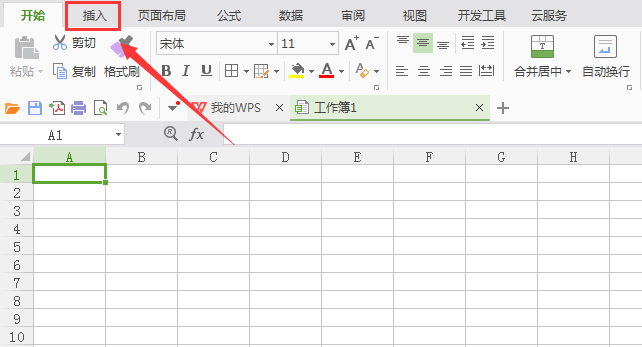
3、点击插入选项,在其编辑区域里找到形状选项,如图所示:
WPS表格对合并后单元格进行运算的方法
今天小编要为大家带来的是WPS表格对合并后单元格进行运算的方法,希望对大家会有帮助!有需要的朋友一起去看看吧
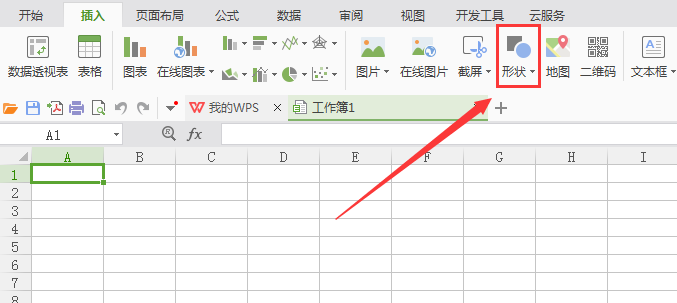
4、点击形状选项,在其子级菜单里找到推荐选项,如图所示:
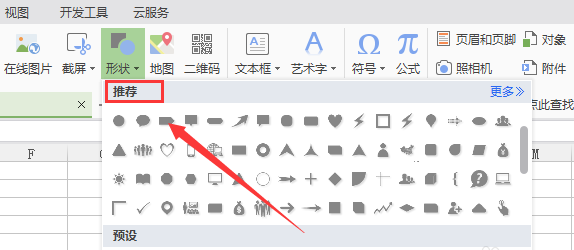
5、粘贴就行下你在打电脑图形选项,如图所示:

6、点击我们选择的选项,在编辑输入区里拖拽鼠标左键就输入了该形状,如图所示:
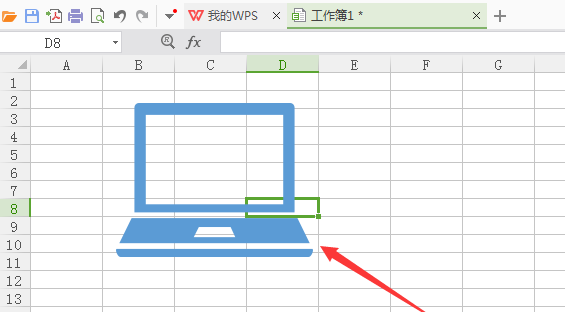
WPS怎么制作漂亮的彩色二维码?
WPS怎么制作漂亮的彩色二维码?wps中想要制作一个二维码,该怎么设计一款彩色的二维码呢?下面我们就来看看详细的教程,很简单,需要的朋友可以参考下






